Recensione HP Omen Transcend 14: quasi perfetto!

Cerchi un nuovo laptop da gioco portatile? Dai un
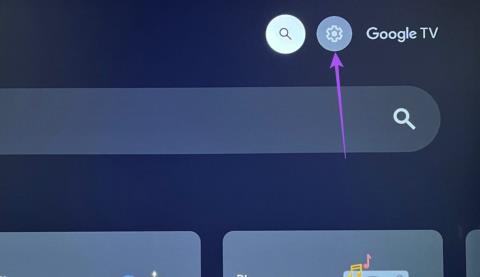
Google TV è una versione nuova e migliorata dell'interfaccia Android TV. Sembra vicino a Stock Android e funziona come una buona soluzione di streaming. Puoi anche guardare i tuoi contenuti preferiti in risoluzione 4K Ultra HD con formati come HDR e Dolby Vision. Anche la libreria Play Movies è stata aggiornata con titoli 4K.

Ma non sarebbe fantastico se non potessi goderti i contenuti 4K comodamente dalla tua Google TV. E alcuni utenti effettivamente lamentano di avere lo stesso problema. Ti offriamo questo post con alcune soluzioni funzionanti per correggere Google TV che non riproduce contenuti 4K con la tua configurazione.
Partendo dalle nozioni di base, devi prima controllare le impostazioni di visualizzazione della configurazione di Google TV. Google TV rileva automaticamente la migliore risoluzione in base alla tua TV. Ma puoi anche passare manualmente a una risoluzione e a un frame rate specifici. Ecco come verificarlo su Google TV.
Passaggio 1: nella schermata iniziale di Google TV, vai su Impostazioni nell'angolo in alto a destra.
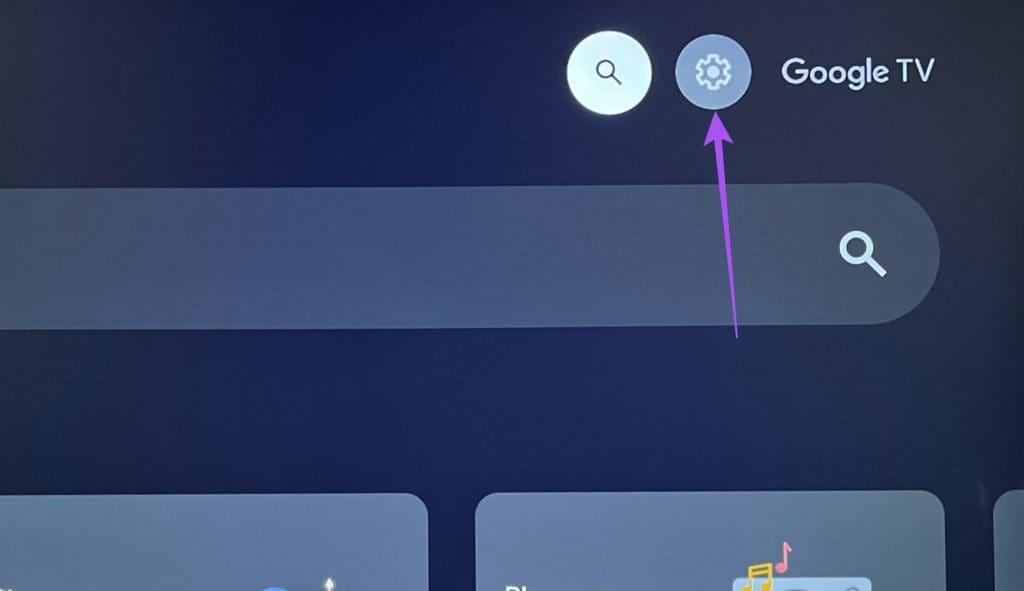
Passaggio 2: seleziona nuovamente l'icona a forma di ingranaggio per aprire il menu Impostazioni.
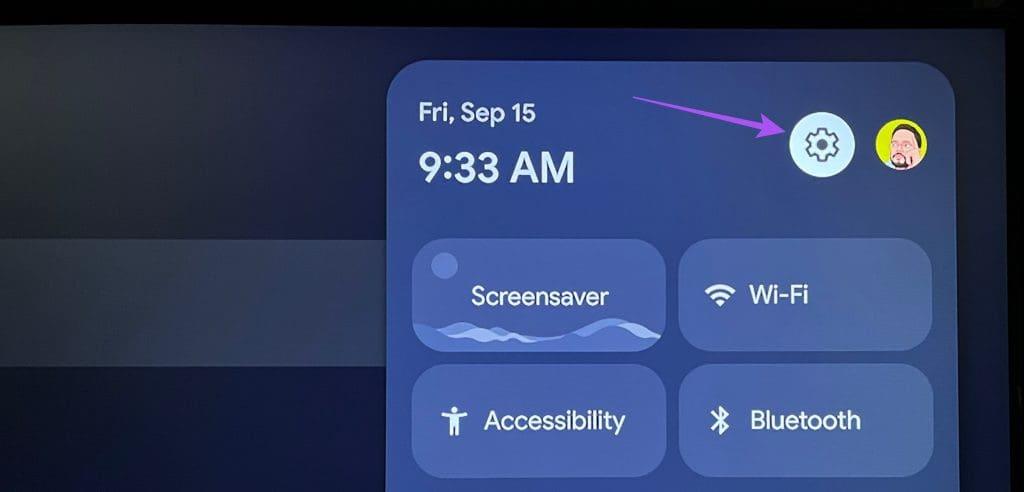
Passaggio 3: scorri verso il basso e seleziona Display e audio.
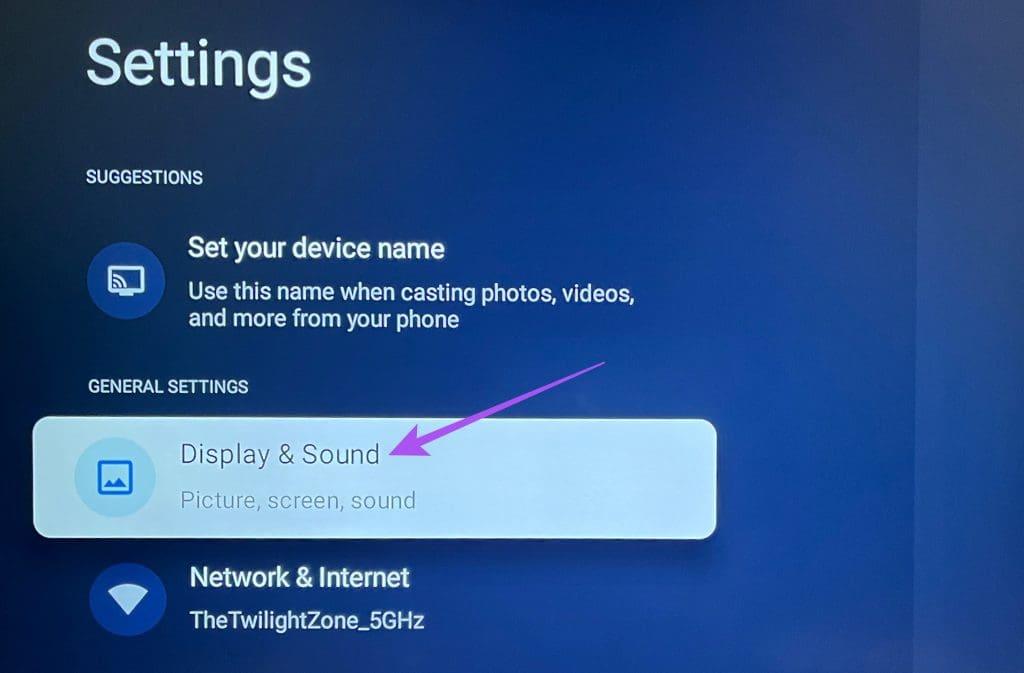
Passaggio 4: seleziona Impostazioni schermo avanzate.
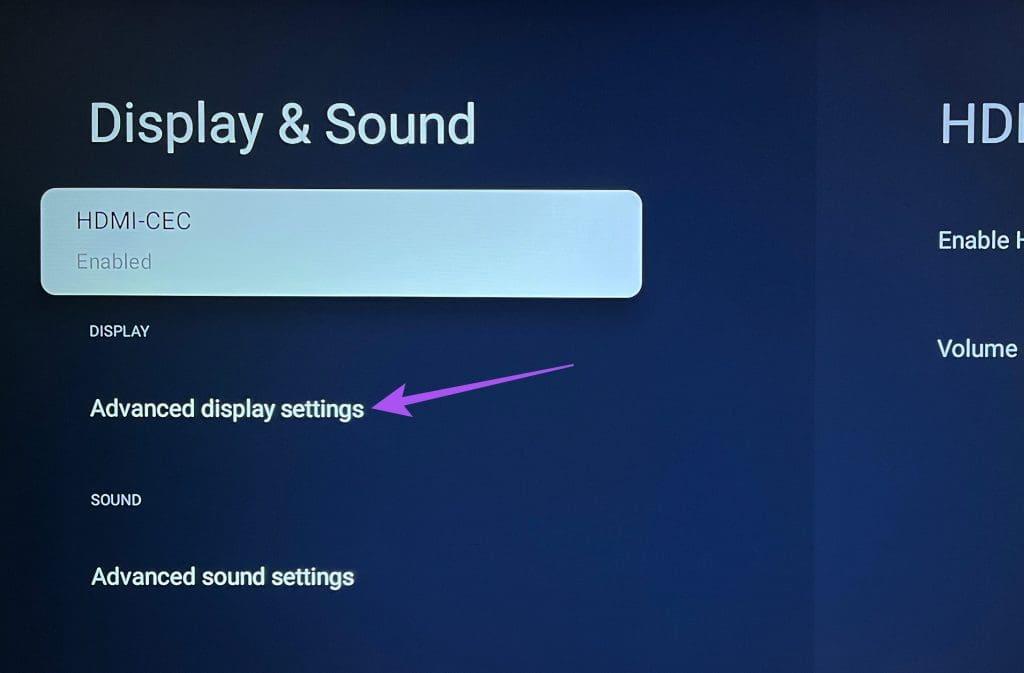
Passaggio 5: controlla la risoluzione e la frequenza dei fotogrammi attuali della TV e apporta le modifiche secondo le tue preferenze.
Suggeriamo di passare alla risoluzione 4K Ultra HD e al frame rate di 24 FPS per la visione di film. Nel caso in cui il tuo Chromecast con Google TV non mostri l'opzione 4K, dovrai attendere un aggiornamento software per risolvere il problema. Esistono un paio di televisori su cui Chromecast non supporta 4K a 60 Hz.
Se la tua Google TV non esegue lo streaming in 4K, controlla se stai utilizzando un cavo HDMI 2.0 per la configurazione. Per eseguire lo streaming di contenuti con risoluzione 4K, è necessario disporre di un cavo HDMI 2.0 che offra una larghezza di banda maggiore di 18 Gbps e una risoluzione di picco di 3840×2160p a 60 fps (4K a 60 fps). Hai anche la possibilità di utilizzare il cavo HDMI 2.1, a condizione che la tua TV lo supporti. Leggi come HDMI 2.1 è diverso da HDMI 2.0 .

Google Play Movies e altre piattaforme di streaming ti consentono di acquistare o noleggiare film in 4K. E ogni altra piattaforma di streaming ha film e programmi disponibili in 4K HDR o Dolby Vision. Tuttavia, se la tua Google TV non riproduce video 4K, dovresti controllare la risoluzione del titolo in streaming. Ci sono ancora molti titoli che vengono trasmessi in streaming solo con una risoluzione di 1080p.
Se riscontri questo problema con un'app specifica, controlla lo stato del tuo abbonamento. Il tuo pagamento precedente potrebbe non essere stato elaborato. In tal caso, non sarai in grado di riprodurre in streaming i contenuti alla massima risoluzione. Quindi vai avanti e controlla lo stato del tuo abbonamento allo streaming.
Dopo che sei sicuro del tuo abbonamento allo streaming, puoi aggiornare la versione della tua app di streaming. Ciò rimuoverà eventuali bug che potrebbero causare problemi di riproduzione di contenuti 4K. Ecco come aggiornare un'app su Google TV.
Passaggio 1: premi a lungo l'icona dell'app su Google TV.
Passaggio 2: seleziona Visualizza dettagli e controlla se è disponibile un aggiornamento.
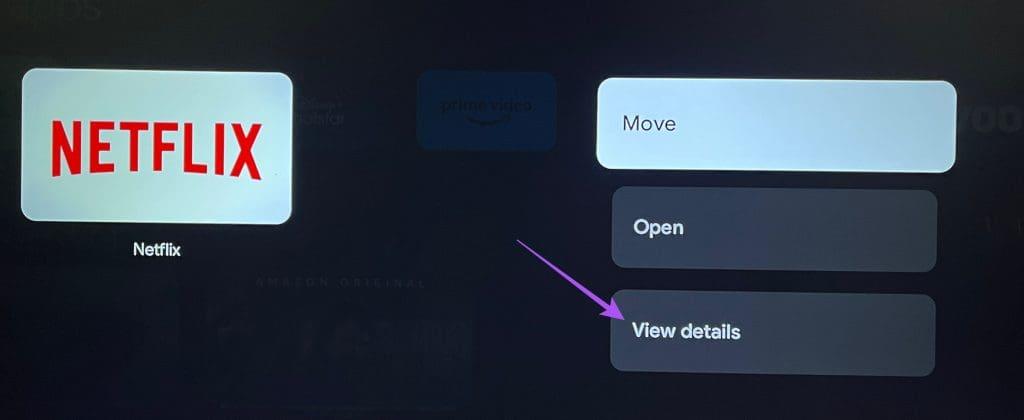
Scarica e installa l'aggiornamento dell'app per vedere se il problema è stato risolto.
L'ultima risorsa è aggiornare la versione del sistema operativo Google TV poiché potrebbe trattarsi di un problema a livello di sistema. Ecco come.
Passaggio 1: vai alle Impostazioni nell'angolo in alto a destra della schermata iniziale di Google TV.
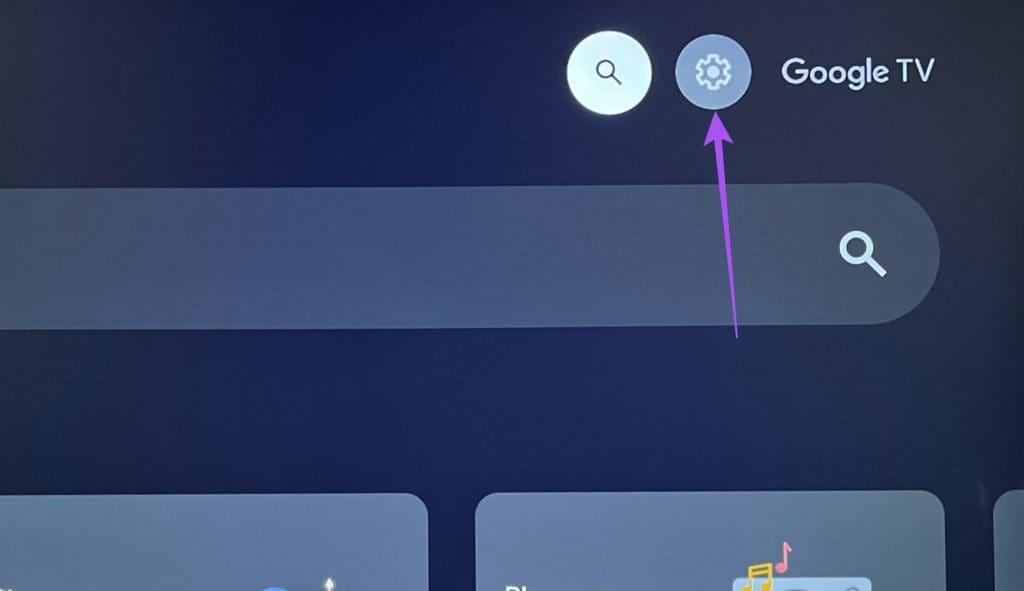
Passaggio 2: seleziona nuovamente l'icona Impostazioni per aprire il menu Impostazioni.
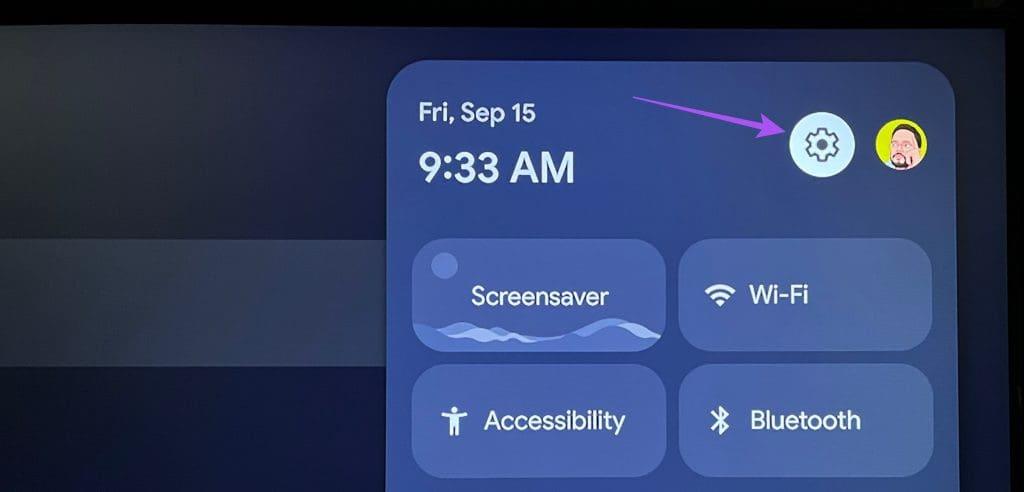
Passaggio 3: scorrere verso il basso e selezionare Sistema.
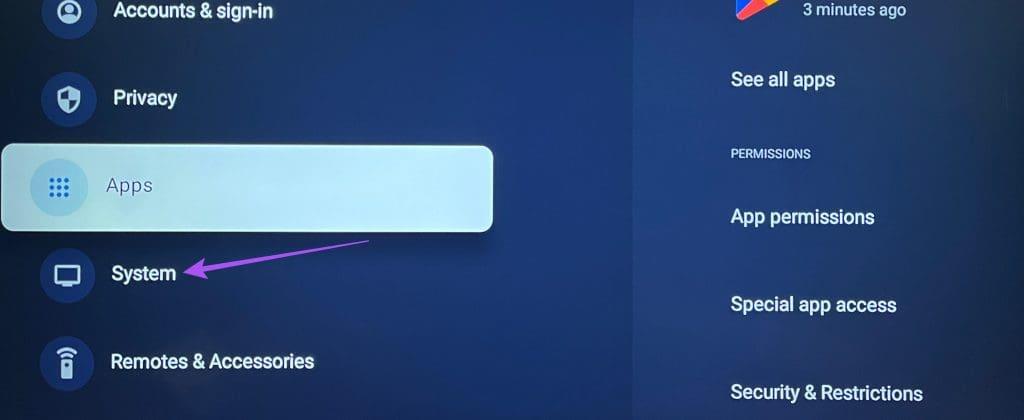
Passaggio 4: seleziona Informazioni.
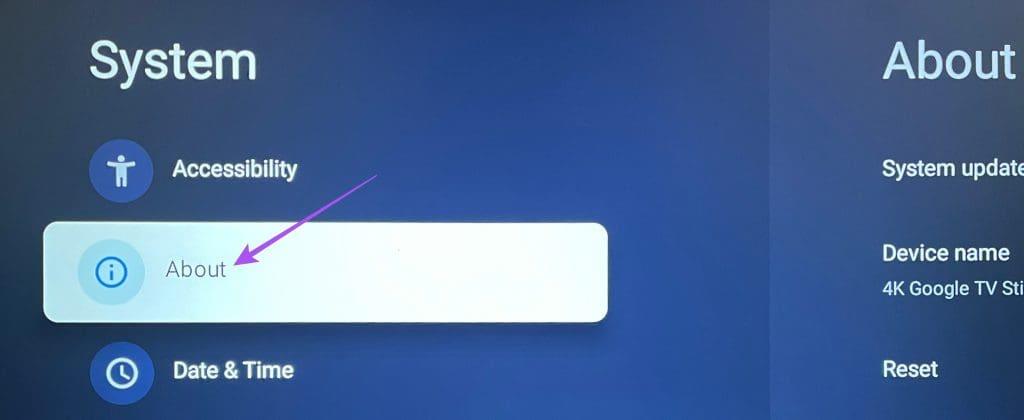
Passaggio 5: vai su Aggiornamento sistema e installalo se disponibile.

Una volta terminato, controlla se il problema della riproduzione 4K è stato risolto.
Queste soluzioni ti saranno utili se il tuo dispositivo Google TV non riproduce contenuti 4K. Un altro suggerimento è quello di garantire una forte connessione Internet tramite Wi-Fi. Per guardare contenuti 4K su Google TV è necessaria una velocità minima di 15 Mbps. In caso di problemi di connessione tramite Wi-Fi, consulta il nostro elenco di soluzioni per Google TV .
Cerchi un nuovo laptop da gioco portatile? Dai un
Scopri i limiti delle videochiamate su WhatsApp, Skype, Facebook Messenger, Zoom e altre app. Scegli l
Se il tuo Chromebook non riconosce i tuoi dispositivi USB, segui questi passaggi per risolvere il problema. Controlla il formato, l
Scopri come cambiare la lingua su Spotify per Android e desktop in modo semplice e veloce.
Gestisci i post suggeriti su Facebook per una migliore esperienza. Scopri come nascondere o posticipare i post "Consigliati per te".
Scopri come rendere trasparente lo sfondo in Paint e Paint 3D con i nostri metodi semplici e pratici. Ottimizza le tue immagini con facilità.
Se hai molti duplicati in Google Foto, scopri i modi più efficaci per eliminarli e ottimizzare il tuo spazio.
Continua a leggere per sapere come svegliare qualcuno al telefono su Android e iOS, indipendentemente dalla modalità in cui è attivo il dispositivo.
Scopri come risolvere il problema dello schermo nero di Amazon Fire TV Stick seguendo i passaggi di risoluzione dei problemi nella guida.
Scopri cosa fare se il tuo Galaxy S22 non si accende. Trova soluzioni efficaci e consigli utili per risolvere il problema.







